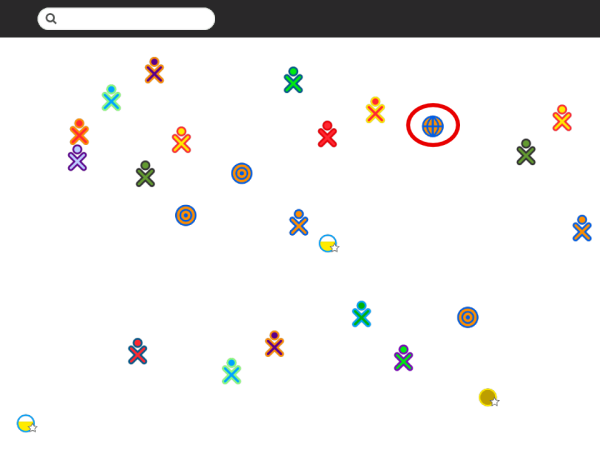Iniciando actividades¶
Puedes iniciar una actividad de cuatro maneras diferentes:
Haz clic en el icono de la actividad en la vista de inicio.
Vuelve a tu trabajo previo con una actividad del Diario.
Únete a una actividad compartida desde la Vista de vecindario.
Acepta una invitación haciendo clic en el icono de la invitación en el marco.
Al iniciar una actividad, su icono parpadea en el centro de la pantalla mientras se carga.
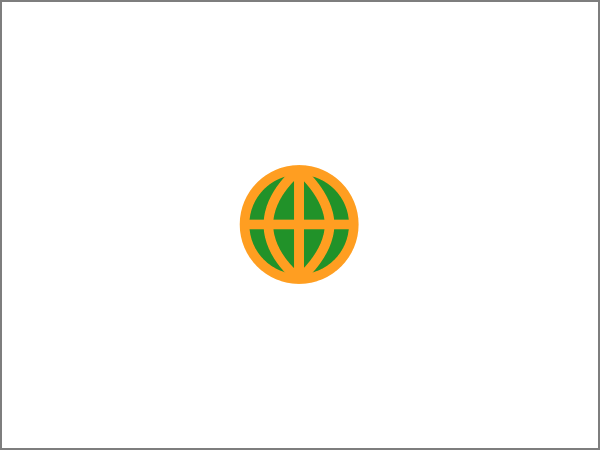
Una vez que la actividad se está ejecutando, se te colocará en la vista de actividad.
Lanzamiento de Actividades en la vista de Inicio¶
Para llegar a la vista de Inicio,
haz clic en el icono Inicio en el Marco
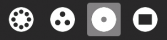
o presiona la tecla F3. En el teclado XO esta tecla tiene un círculo con un punto en el centro|home_key|, y es una de las teclas de vista
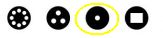 .
.
Luego haz clic en el icono de la actividad que deseas iniciar. Si no estás seguro de que tienes la actividad correcta, sitúa el cursor sobre el icono durante unos segundos y una etiqueta aparecerá con el nombre de la actividad.
Si ya has usado la actividad antes, al hacer clic en el icono se reanudará con tu última entrada del Diario. Si haces clic en el botón de menú de la derecha o posas el cursor sobre el icono durante unos segundos, aparece un menú con otras entradas del diario que haz hecho con la actividad, y la opción de “Comenzar una nueva”.
Si no ves el icono de la Actividad, haz clic en los iconos del menú (2) (3) para cambiar la forma en que la vista de Inicio muestra las actividades. O escribe parte del nombre de la actividad en el cuadro de búsqueda (1).
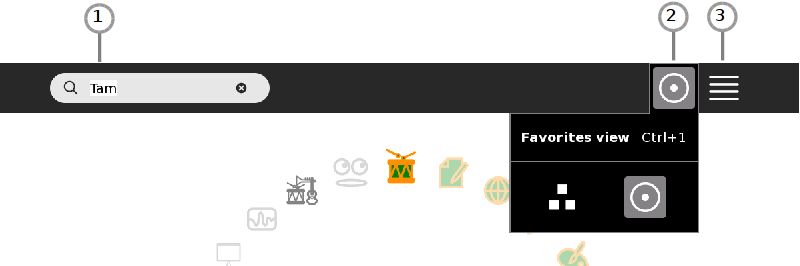
En el modo de vista de Lista (3) puedes hacer clic en la estrella (4) junto al nombre de una Actividad para añadir/quitar de favoritos. Las actividades favoritas aparecen en color en la vista de favoritos
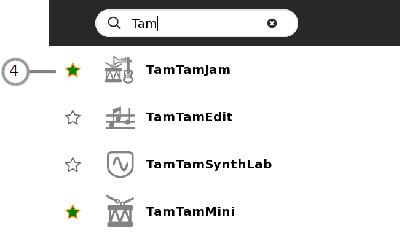
Si la actividad no se inicia, se te volverá a la vista de Inicio.
Reanudación desde el Diario¶
Haz clic en el icono de la actividad o haz clic en Reanudar en su menú flotante.
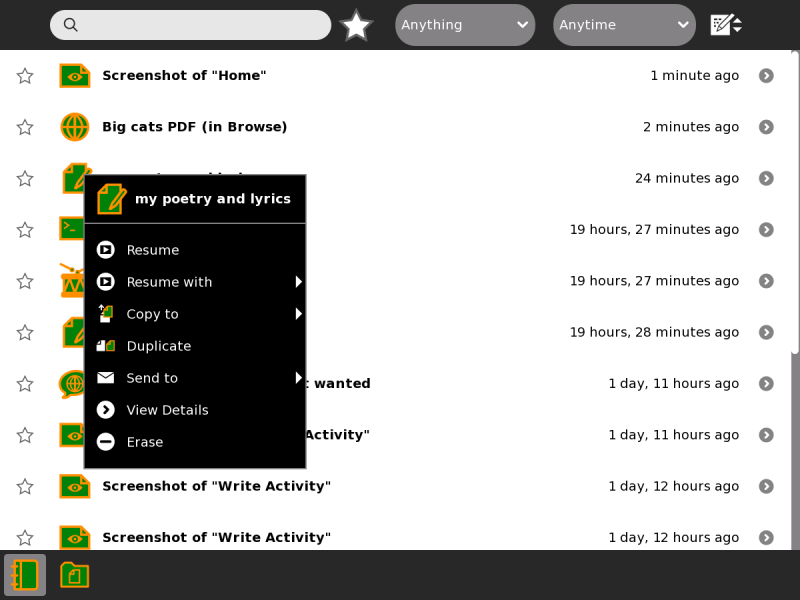
También puedes lanzar algunas entradas del Diario en una actividad diferente utilizando el menú flotante. Por ejemplo, puedes reanudar una imagen que haz hecho en la actividad de Pintar en Etoys o Navegar.
Puedes hacer clic en el primer menú desplegable en el Diario para mostrar sólo ciertos tipos de entradas o las realizadas con una actividad en particular.
Forma parte de una actividad aceptando una invitación¶
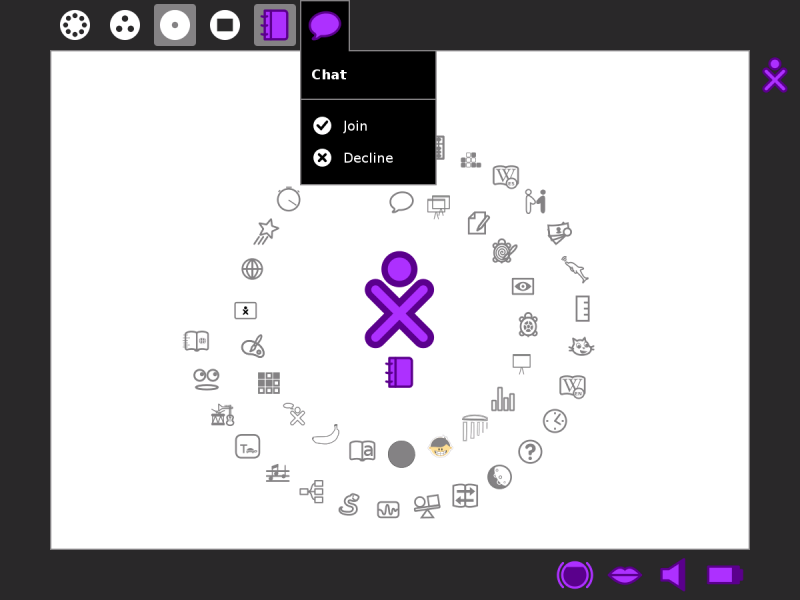
Haz clic en Unirse en el menú flotante en el Marco.
Nota
Para los usuarios
Trata de no abrir más de tres actividades al mismo tiempo o su velocidad puede reducirse.